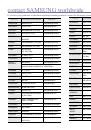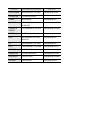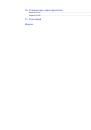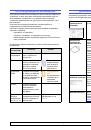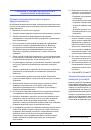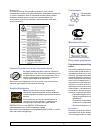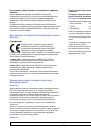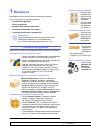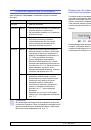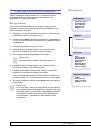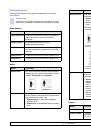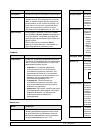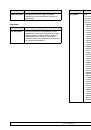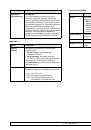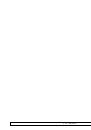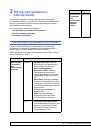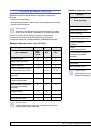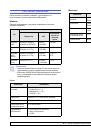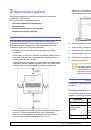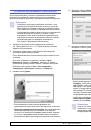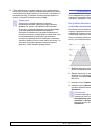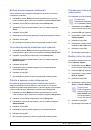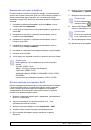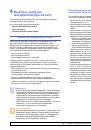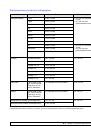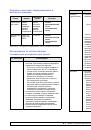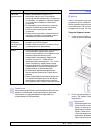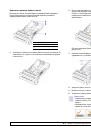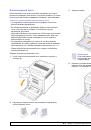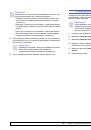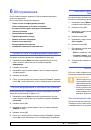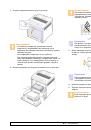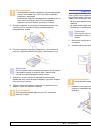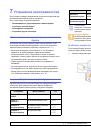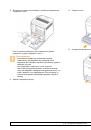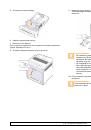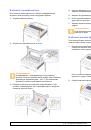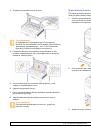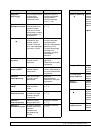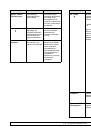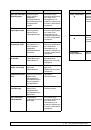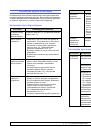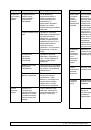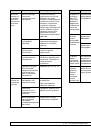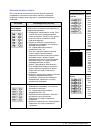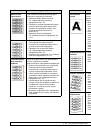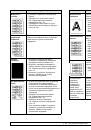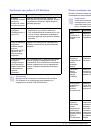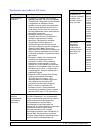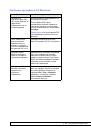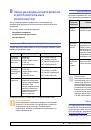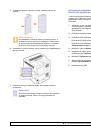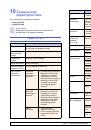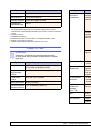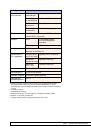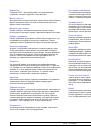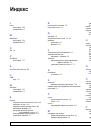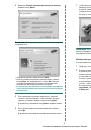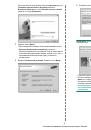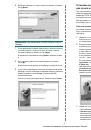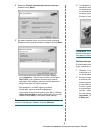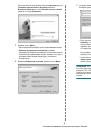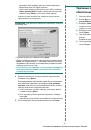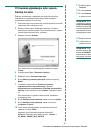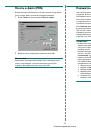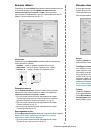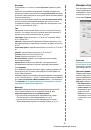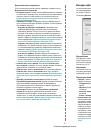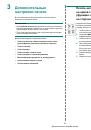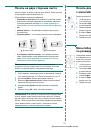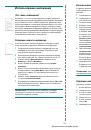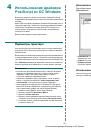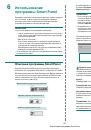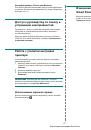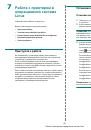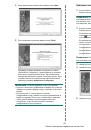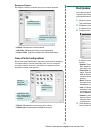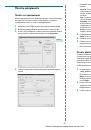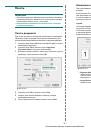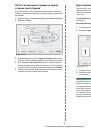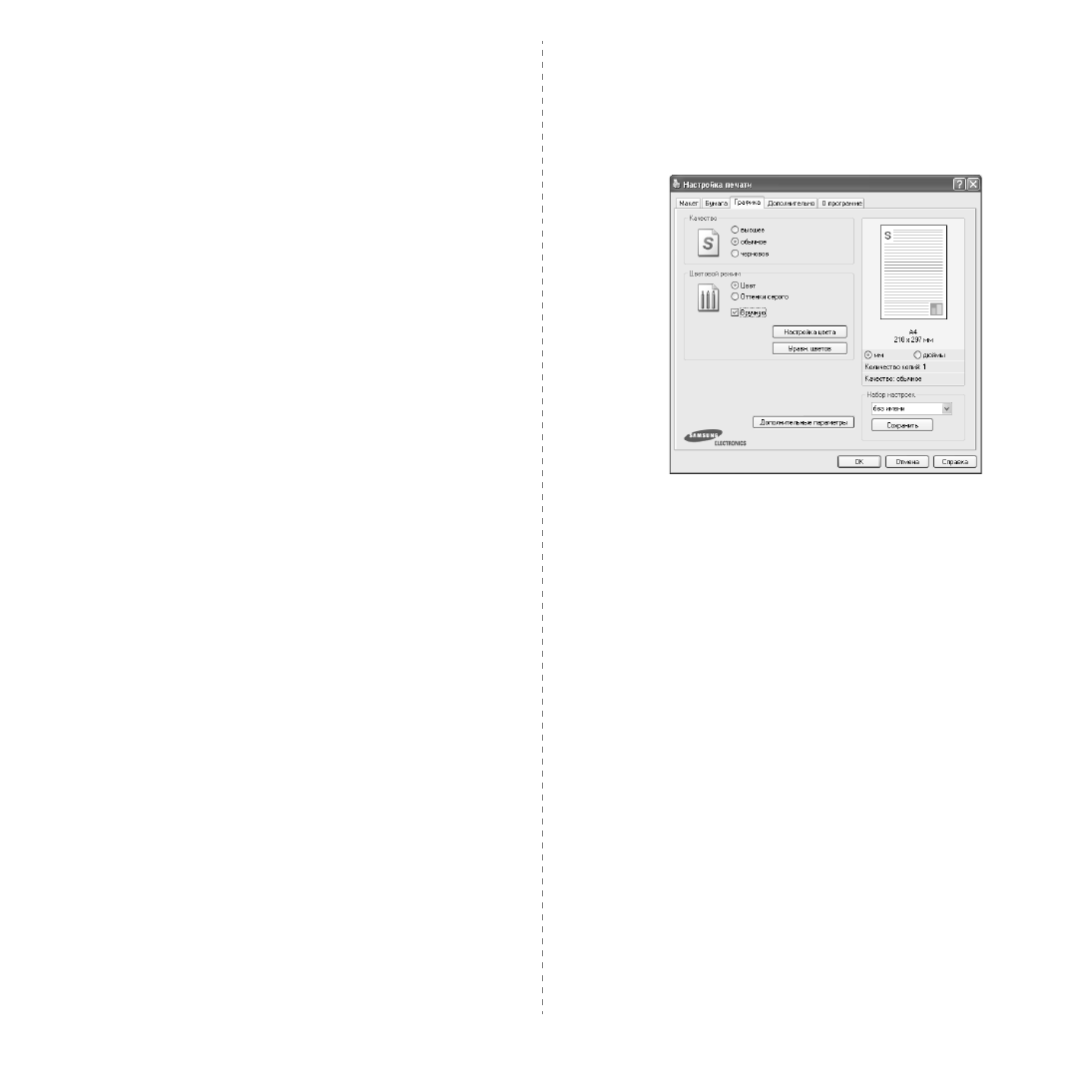
Основные
параметры
печати
16
Источник
Удостоверьтесь
,
что
в
поле
со
списком
Источник
правильно
указан
лоток
.
При
печати
на
специальных
материалах
,
например
конвертах
или
прозрачных
пленках
,
используйте
источник
ручная
подача
.
Материал
для
печати
следует
загружать
в
лоток
ручной
подачи
или
многоцелевой
лоток
по
одному
листу
.
Если
для
источника
бумаги
задано
значение
автоматический
выбор
,
принтер
автоматически
выбирает
материал
для
печати
из
лотков
в следующем
порядке
:
лоток
ручной
подачи
или
многоцелевой
лоток
,
лоток
1,
дополнительный
лоток
2.
Тип
Тип
должен
соответствовать
бумаге
в
лотке
,
из
которого
Вы
хотите
печатать
.
Это
позволит
получить
отпечатки
наилучшего
качества
.
В
противном
случае
качество
может
Вас
не
устроить
.
хлопковая
:
бумага
плотностью
от
75
до
90
г
/
м
2
,
например
, Gilbert
25 %
и
Gilbert 100 %.
обычная
:
Нормальная
обычная
бумага
.
Выберите
данный
тип
,
если
Ваш
принтер
является
черно
-
белым
и
печатает
на
бумаге
плотностью
60
г
/
м
2
.
вторичная
бумага
:
переработанная
бумага
плотностью
от
75
до
90
г
/
м
2
.
цветная
:
цветная
бумага
плотностью
от
75
до
90
г
/
м
2
.
Толстая
:
бумага
плотностью
90–105
г
/
м
2.
Тонкая
:
бумага
плотностью
60–70
г
/
м
2.
Высокосортная
:
выберите
это
значение
при
использовании
высокосортной
бумаги
.
Архив
.
кач
-
во
:
выберите
это
значение
,
если
предполагается
долговременное
хранение
отпечатков
,
например
в
виде
архивов
.
1-
я
страница
Этот
параметр
позволяет
напечатать
первую
страницу
документа
на
бумаге
другого
типа
.
В
списке
можно
выбрать
источник
бумаги
для
печати
первой
страницы
.
Например
,
загрузите
толстый
картон
для
первой
страницы
в
многоцелевой
лоток
,
а
обычную
бумагу
—
в
лоток
1.
Затем
укажите
значение
Лоток
1
для
параметра
Источник
и
Многоцелевой
лоток
—
для
параметра
1-
я
страница
.
Если
этот
параметр
не
появляется
,
значит
,
принтер
не
имеет
данной
функции
.
Масштаб
Масштаб
позволяет
автоматически
или
вручную
изменять
масштаб
печати
.
Можно
выбрать
одно
из
следующих
значений
:
нет
,
уменьшить
/
увеличить
или
по
размеру
бумаги
.
•
Для
получения
дополнительной
информации
см
.
раздел
•
Для
получения
дополнительной
информации
см
.
раздел
Вкладка
«
Графика
»
Для
настройки
качества
печати
с
учетом
конкретных
потребностей
служат
параметры
вкладки
«
Графика
».
Для
получения
дополнительной
информации
о
доступе
к
свойствам
принтера
см
.
раздел
На
вкладке
Графика
можно
задать
следующие
параметры
.
Качество
Доступные
для
выбора
параметры
разрешения
могут
различаться
в
зависимости
от модели принтера
.
Чем
выше
разрешение
,
тем
более
четкими
будут
символы
и
графика
.
При
увеличении
разрешения
может
возрасти
время
печати
.
Цветовой
режим
Передачу
цвета
можно
регулировать
.
Значение
Цвет
обычно
позволяет
добиться
наилучшего
качества
печати
цветных
изображений
.
Для
печати
цветного
изображения
в
оттенках
серого
выберите
значение
Оттенки
серого
.
Для
ручной
настройки
параметров
передачи
цвета
выберите
Вручную
и нажмите
кнопку
Настройка
цвета
или
Уравн
.
цветов
.
•
Настройка
цвета
:
для
настройки
внешнего
вида
изображений
измените
значения
параметров
в
группе
Уровни
.
•
Уравн
.
цветов
:
параметры
группы
Настройка
цвета
позволяют
воспроизвести
при
печати
цвета
,
которые
изображение
имеет
на
экране
монитора
.
•
Копии
:
если
вы
печатаете
несколько
копий
и
хотите
,
чтобы
некоторые
из
них
были
цветными
,
а
другие
—
в
оттенках
серого
,
используйте
этот
параметр
и
укажите
количество
копий
в
оттенках
серого
.